win10激活版自带有硬盘加密功能,出于系统安全考虑,我们可将所有的硬盘设备都加密了,如果长期没输入密码很容易忘记,影响日后的操作。那么怎么关闭硬盘加密功能?其实关闭方法很简单,接下来小编告诉大家关闭win10硬盘加密功能的方法。
具体方法如下:
win8.1 - 14 、点击桌面左下角的开始菜单按钮,在弹出的菜单中点击 设置 按钮。
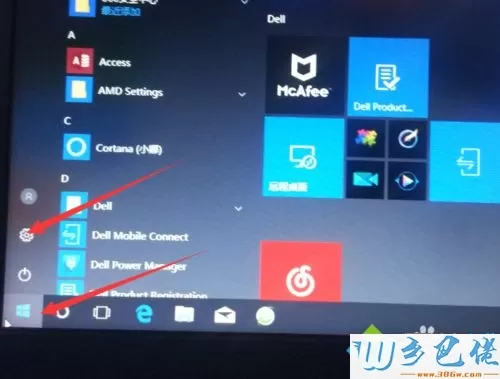
windows7系统之家 - 15 、在打开的界面中点击 更新和安全。
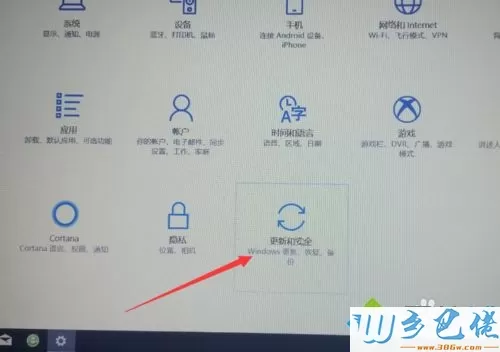
windows7 - 1、在打开的界面中点击 设备加密 。
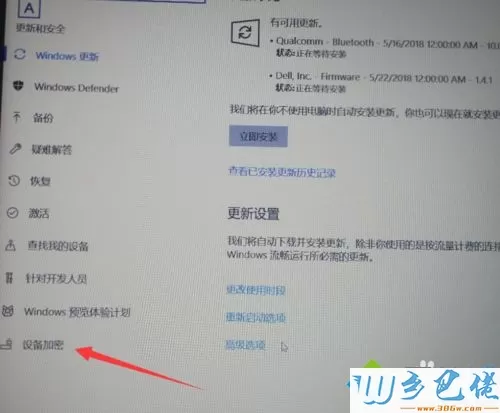
windows8 - 2、在右侧显示的内容中点击 关闭 按钮。
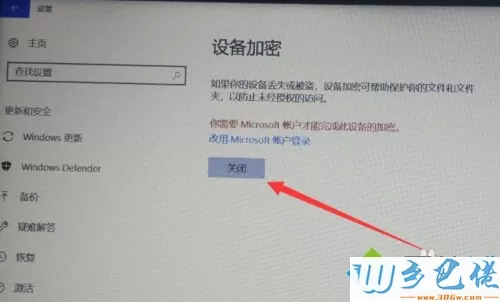
windows10 - 3、在弹出的确认窗口中点击 关闭, 之后只需要等待解密即可(很漫长!记得别强制关机啊!)
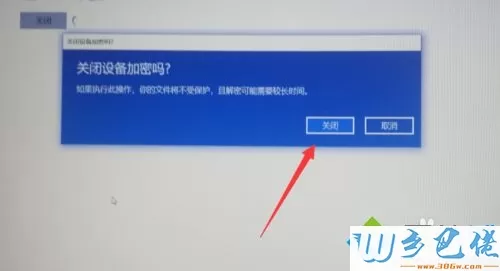
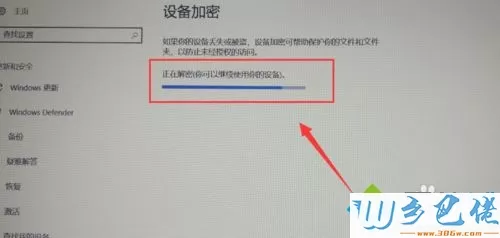
简单几个操作设置之后,win10系统硬盘加密功能就关闭了,以后就可以直接打开硬盘操作。


 当前位置:
当前位置: